Fala pessoal tudo bem com vcs!
No post de hoje, veremos um pouco mais sobre os conectores de dados do Microsoft Sentinel e faremos a configuração do conector do Azure AD, agora nomeado como Entra ID.
Após integrarmos o Microsoft Sentinel com o workspace, use os conectores de dados para começar a ingerir os dados no Microsoft Sentinel. O Microsoft Sentinel vem com muitos conectores prontos para o uso em serviços da Microsoft, os quais são integrados em tempo real.
Por exemplo, o conector do Microsoft 365 Defender é um conector de serviço a serviço que integra dados do Office 365, Azure AD (Azure Active Directory), Microsoft Defender para Identidade e Microsoft Defender para Aplicativos de Nuvem.
Os conectores internos permitem a conexão com o ecossistema de segurança mais amplo para produtos que não são da Microsoft. Por exemplo, use Syslog, Formato Comum de Evento (CEF) ou APIs REST para conectar suas fontes de dados com o Microsoft Sentinel.
A página Conectores de dados do Microsoft Sentinel mostra a lista completa de conectores e os respectivos status do seu workspace. Em breve, essa página mostrará apenas a lista de conectores de dados em uso. Para obter mais informações sobre essa alteração futura.
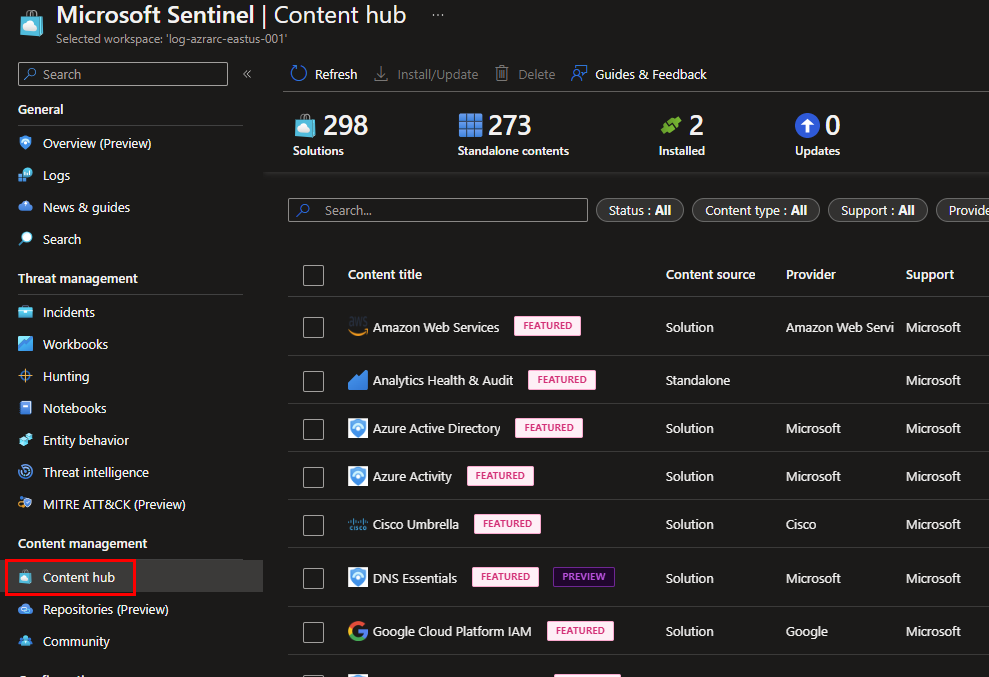
Então vamos lá!
Habilitar um conector de dados
1 – No Microsoft Sentinel, desça até Content hub e em Search… pesquise por, Azure Active Directory.
Obs. Sabemos das mudanças e em breve veremos como Entra ID.
O Azure Active Directory está se tornando o Microsoft Entra ID
Novo nome para o Azure Active Directory
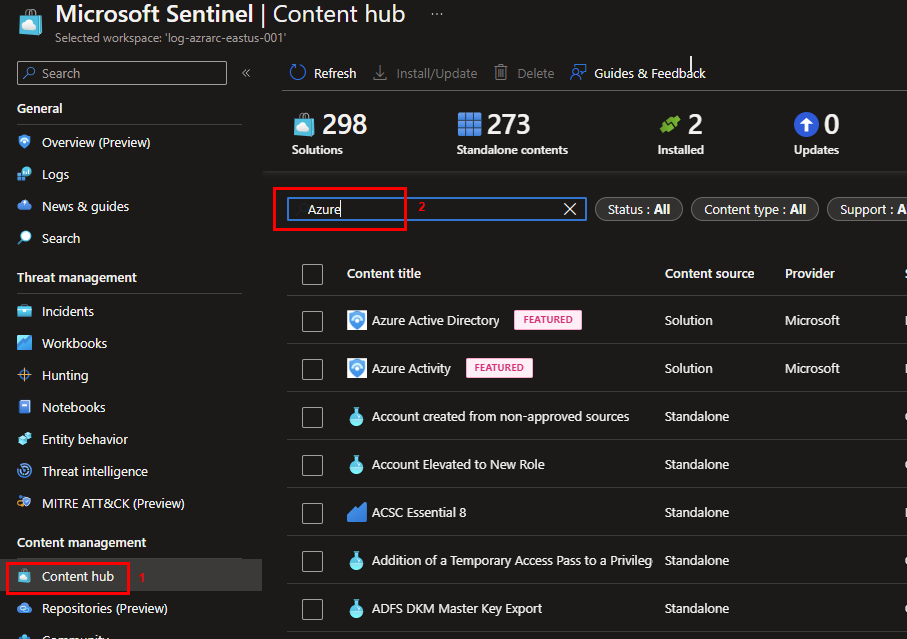
2 – Selecione Azure Active Directory e em seguida clique em Install.
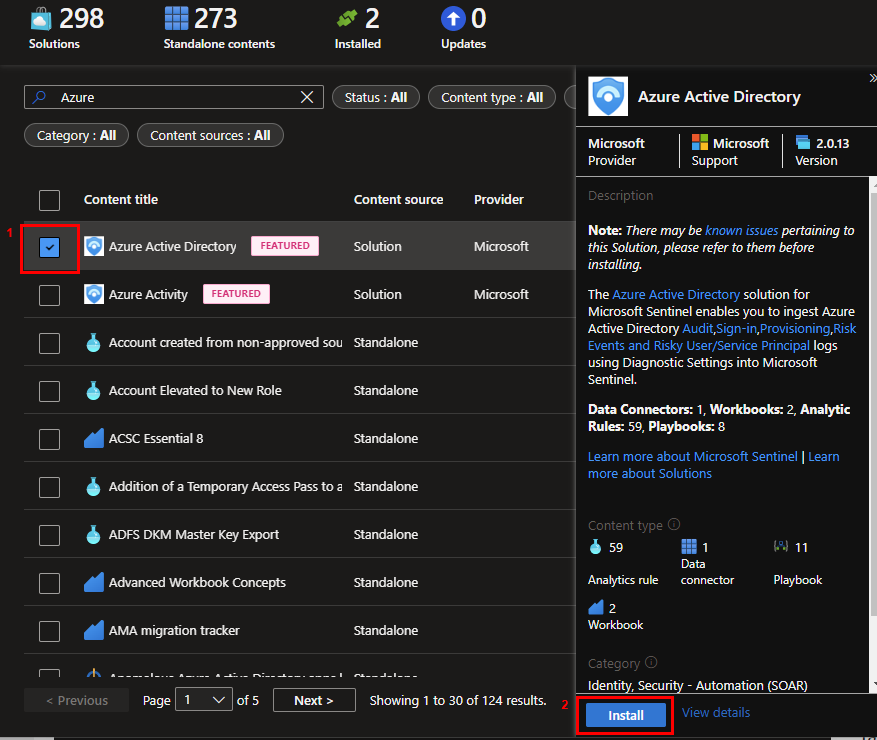
3 – Aguarde até o Status atualizar para Installed.
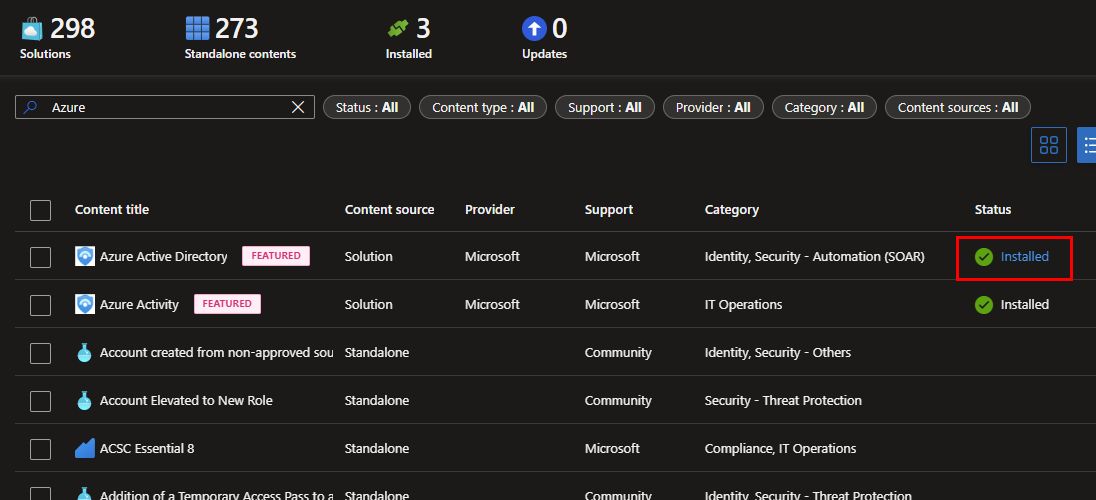
4 – Com o conector selecionado, clique em Manage.
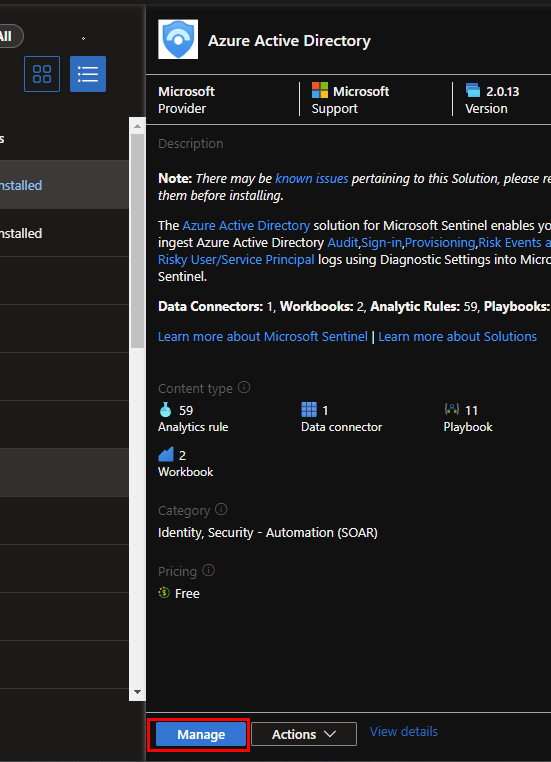
5 – Para seguir com as configurações necessárias, selecione o Azure Active Directory e em seguida clique em Open connector page.
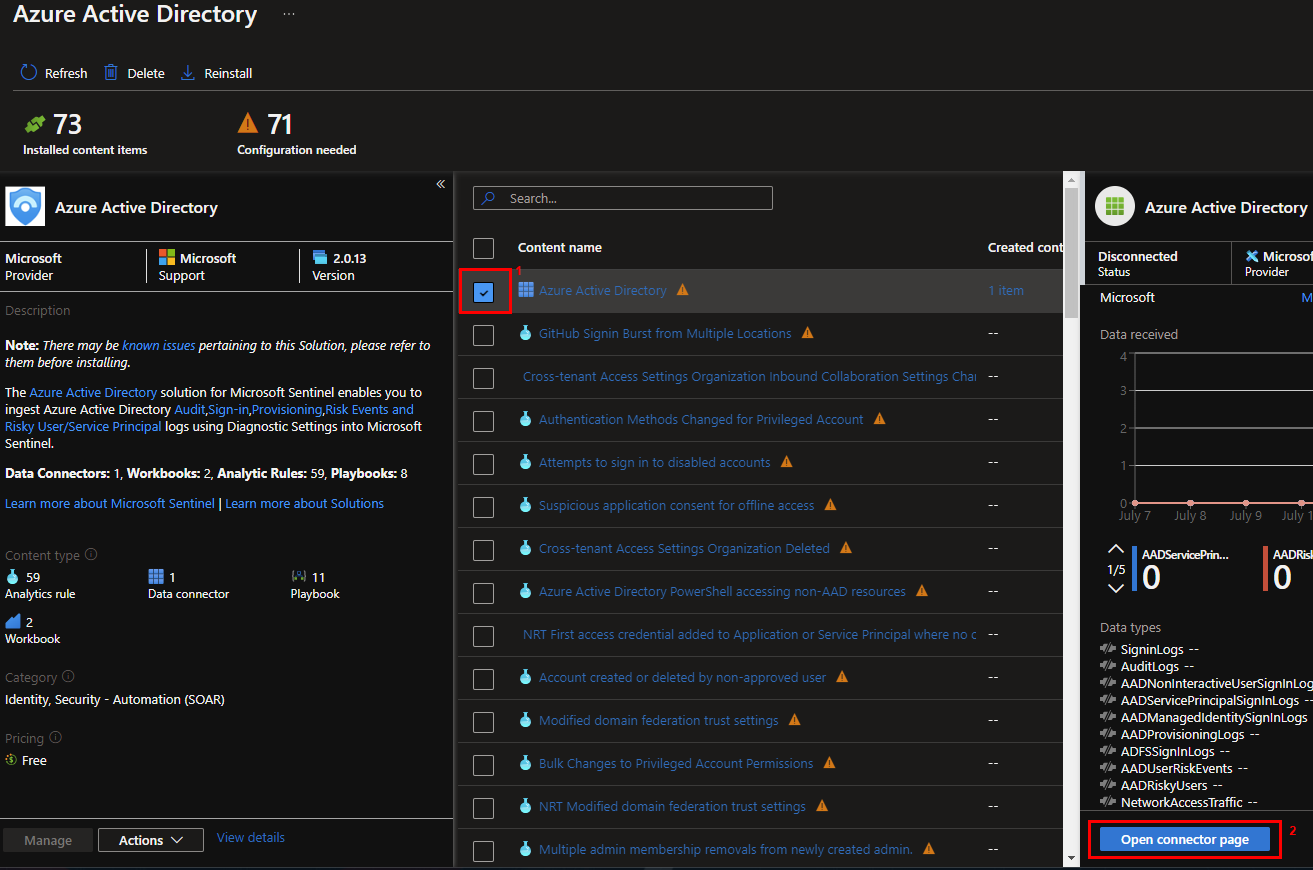
6 – Observe os pré-requisitos!
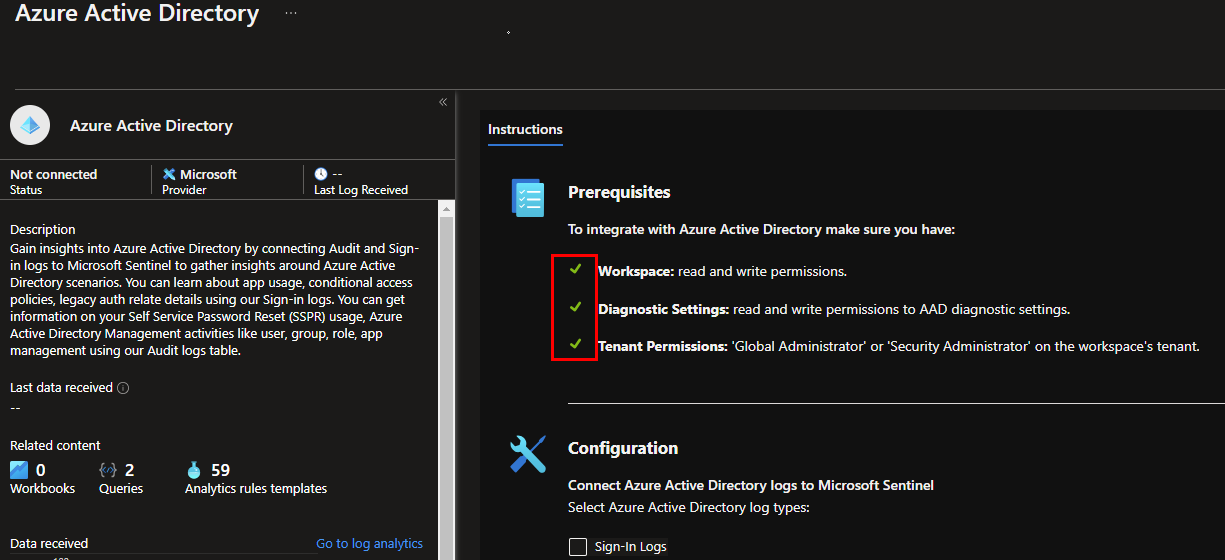
7 – Fique atento em ter as licenças necessárias para o projeto “Para exportar dados de entrada, sua organização precisa da licença Azure AD P1 ou P2”.
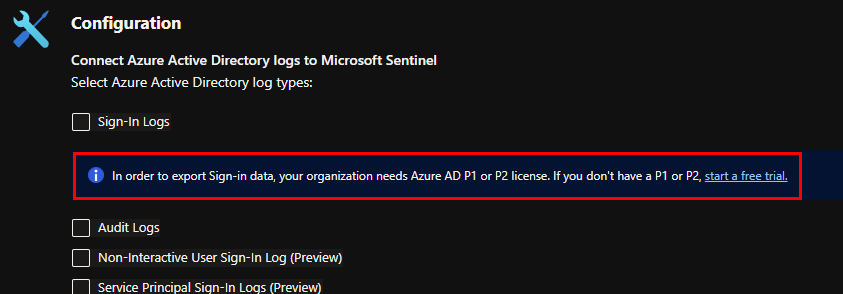
8 – Selecione os tipos de logs que deseja conectar e clique em Apply Changes.
Obs. Veja que os demais logs estão em Preview, em produção não devemos utilizar.
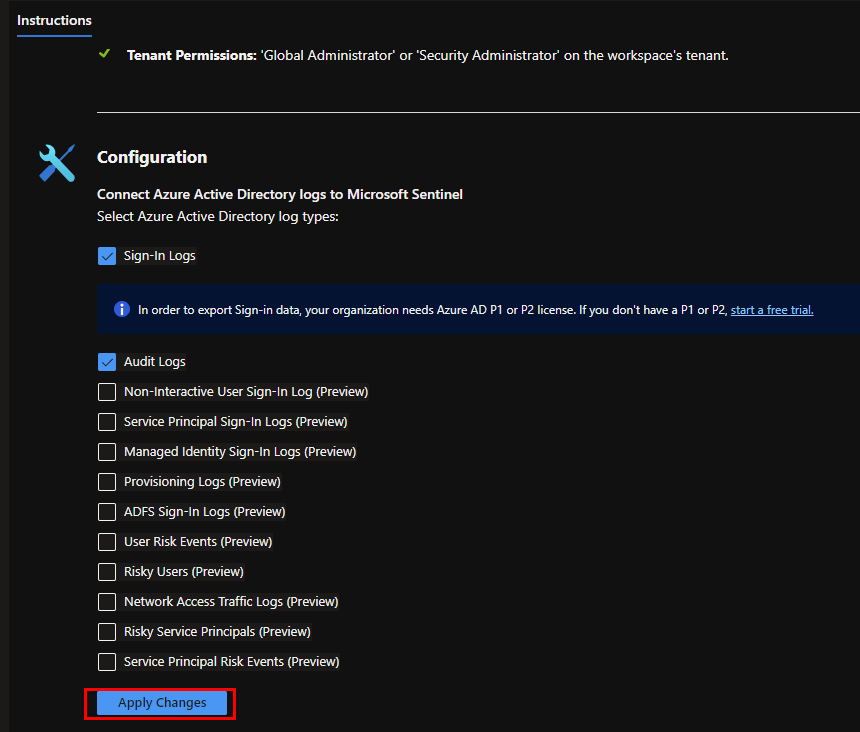
9 – Agora podemos ir trabalhando nossas regras, como, por exemplo, o Brute Force Attack against GitHub Account.
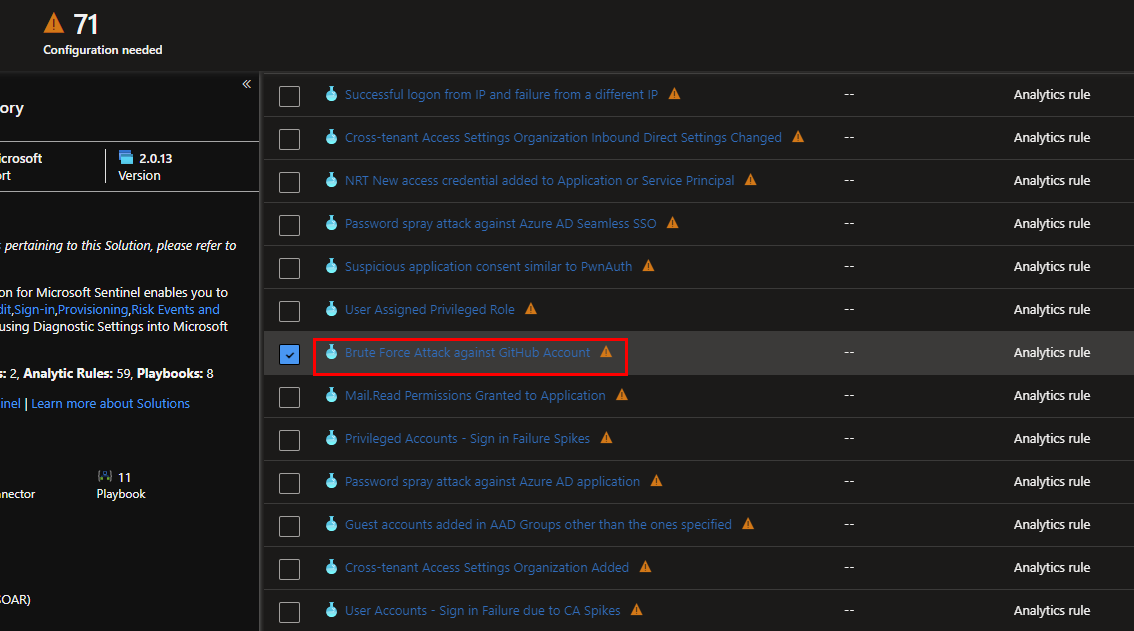
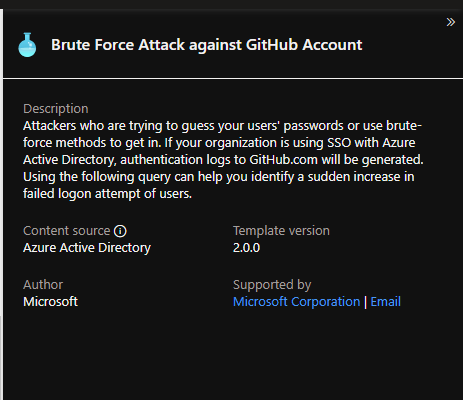
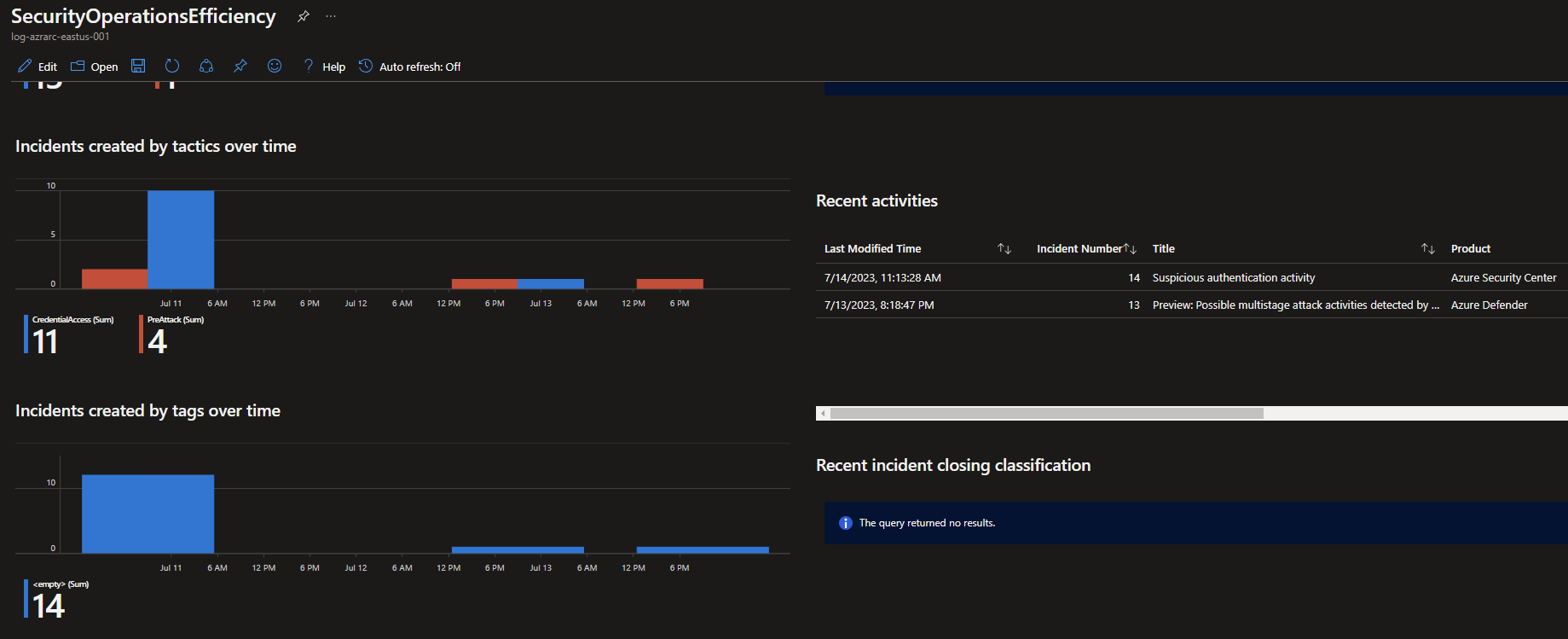
Conclusão
Neste post, aprendemos o que é um conector de dados e como habilitar em nosso ambiente.
Agora você pode explorar todos os conectores disponíveis no Microsoft Sentinel, e construir seu SIEM conforme sua necessidade.
Docs Oficiais
Conectores de dados do Microsoft Sentinel | Microsoft Learn
Encontrar seu conector de dados do Microsoft Sentinel | Microsoft Learn
Até a próxima!

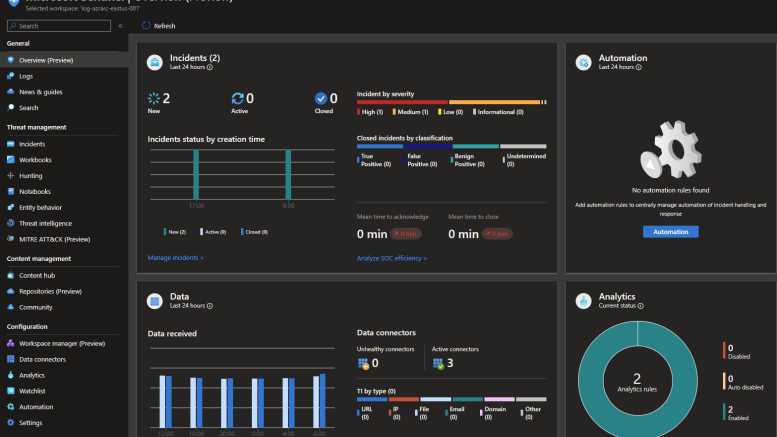
Seja o primeiro a comentar em "Conectores de dados do Microsoft Sentinel"